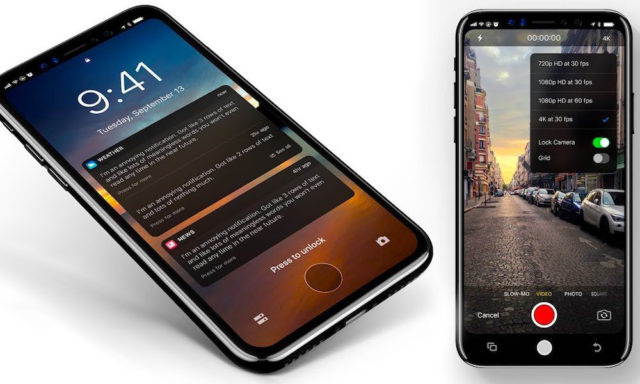Mengapa Klien Ralink Linux Muncul Di Perangkat Jaringan?

Apa yang Anda ketahui tentang 'Ralink Linux Client'? Di halaman FB kami, banyak pengguna Windows mengklaim bahwa mereka melihat entri yang tidak diketahui yang disebutkan di dalam PC ini. Namun, entri baru yang juga disebut 'Ralink Linux Client' disebutkan di antara PC sebagai bagian dari jaringan. Nah, ini adalah entri yang tidak diketahui, pengguna percaya bahwa PC mereka diakses oleh orang lain.
apa panah biru di ikon desktop saya?
Jadi, mungkin saja PC Anda diretas, tapi itu kesempatan yang jarang terjadi. Apa pun alasannya, kita harus memastikan bahwa PC tidak dikompromikan dengan alasan apa pun. Dalam beberapa kasus, 'Ralink Linux Client' adalah perangkat lain yang terpasang ke jaringan yang sama.
Lihat Juga: Cara Memasang Deluge WebUI di Ubuntu Linux
Apa yang Anda Ketahui Tentang Klien Ralink Linux?
Ralink adalah salah satu produsen chipset internal terkemuka dan penting untuk router. Bagi pengguna yang tidak tahu, Ralink dapat memegang pangsa terbesar di pasar dan memproduksi chipset internal untuk TV, sistem keamanan rumah, router, dll.
Beberapa perusahaan seperti HP, D-Link, Asus Netgear, Belking, Gigabyte, dll menggunakan RLC sebagai chipset internal untuk router mereka. Jadi, dalam beberapa kasus, Klien Linux Ralink adalah bagian dari jaringan Anda.
Alasan Di Balik Munculnya Klien Ralink Linux Muncul Di Perangkat Jaringan:

Nah, RLC muncul di perangkat jaringan karena merupakan bagian dari jaringan Anda, lalu mengapa tidak ada perangkat acak lain yang muncul atau muncul? Nah, alasan utama di balik ini adalah chipset Ralink menggunakan Alamat IP yang sama dengan router. Namun, ia menggunakan Alamat IP yang sama sehingga sistem membingungkan antara keduanya dan hanya menampilkan Klien Linux Ralink sebagai bagian dari jaringan.
Banyak penjahat dunia maya atau peretas dari seluruh dunia mengetahui hal ini, dan mereka dapat menggunakan hal yang sama - RLC untuk meretas PC Anda. Dalam situasi itu, pengguna ingin menonaktifkan perangkat yang terhubung ke router satu per satu dan memeriksa apakah ada perangkat yang menawarkan Chipset Klien Linux Ralink.
Jika tidak ada perangkat dengan chipset RLC, maka itu adalah tanda yang jelas bahwa seseorang mencoba meretas sistem Anda. Jadi, jika menurut Anda ada seseorang yang mencoba masuk ke jaringan Anda, maka Anda harus mengikuti beberapa metode dasar yang diberikan di bawah ini.
Lihat Juga: Cara Mentransfer Foto dari PC ke iPhone Tanpa iTunes
1. Ubah Nama & Kata Sandi Jaringan WiFi

Nah, jika tidak ada perangkat yang terpasang ke jaringan router yang memiliki chipset RLC, maka ada kemungkinan lebih tinggi bahwa peretas harus mencoba masuk ke PC Anda melalui nama Klien Ralink Linux untuk mengabaikan pendeteksian. Dalam situasi ini, Anda ingin mengubah kata sandi atau nama WiFi. Setiap kali Anda mengubah sandi atau SSID router, setiap perangkat yang terpasang ke router Anda akan diputus.
- Awalnya, tekan Windows Key + R pada PC Anda untuk membuka kotak dialog RUN.
- Dari kotak dialog RUN, masukkan 'CMD' dan tekan enter.
- Dari CMD, masukkan 'ipconfig' dan tekan enter.
Sekarang Anda dapat melihat seluruh informasi jaringan. Tuliskan alamat 'Default Gateway'. Namun, gateway default adalah halaman login default router Anda. Cukup buka alamat di yang baru Jendela dan kemudian masuk dengan kata sandi atau nama pengguna. Anda dapat menemukan kata sandi atau nama pengguna di router Buku Pegangan, atau Anda dapat mencarinya di google.
Setelah masuk, Anda dapat melihat antarmuka pengguna grafis Router. Pindah ke tab Nirkabel dan ubah SSID dan Kata Sandi. Setelah selesai, simpan pengaturan dan kemudian restart router Anda dengan sukses. Itu saja, Anda sudah selesai! Ini adalah bagaimana Anda dapat mengubah Kata Sandi atau SSID. Sekarang Anda tidak akan lagi melihat 'Klien Linux Ralink' yang terpasang dengan jaringan.
Lihat Juga: Trik Ponsel Android Berakar Terbaik yang Harus Anda Coba
2. Matikan Layanan Windows Connect Now

Jika Anda menghadapi ancaman berbahaya, mengubah Kata Sandi atau SSID mungkin dapat membuat Klien Linux Ralink menghilang dari komputer Anda. Namun, jika belum, Anda tidak perlu khawatir. RLC yang Anda lihat kemungkinan besar adalah salah satu perangkat Anda sendiri. Tetapi jika Anda masih ingin menghapus RLC dari PC Anda, ikuti beberapa instruksi sederhana yang diberikan di bawah ini.
- Awalnya, tekan Windows Key + R untuk membuka kotak Run Dialog. Sekarang dari kotak Run Dialog, masukkan 'services.msc' dan tekan Enter.
- Sekarang dari daftar layanan, turun dan cari layanan 'Windows Connect Now'.
- Ketuk kanan padanya dan pilih 'Properties'. Sekarang dari jenis Startup, pilih 'Disabled'
Selesai, Anda sudah selesai! Ini adalah bagaimana Anda dapat menghapus 'Ralink Linux Client' dari Windows 10 PC.
Kesimpulan:
Jadi, ini adalah dua metode sederhana atau terbaik terbaik untuk menghapus 'Ralink Linux Client' dari Windows 10. Saya harap panduan ini membantu Anda! Jika Anda mengetahui metode alternatif lain untuk mengatasi kesalahan, beri tahu kami di bagian komentar di bawah. Atau jika Anda merasa terbantu maka bagikan dengan orang lain.
Sampai kemudian! Tetap bahagia
Baca juga: